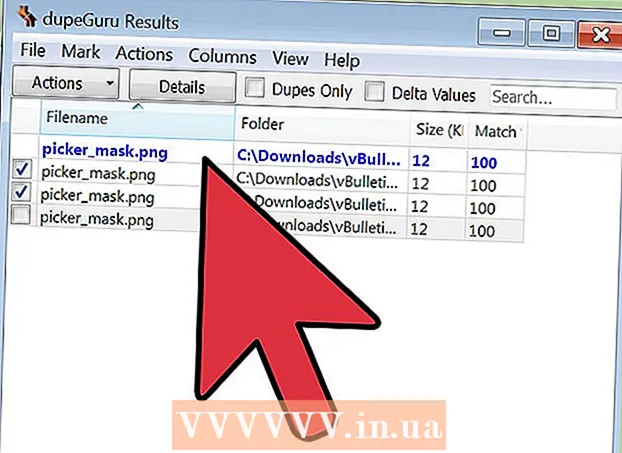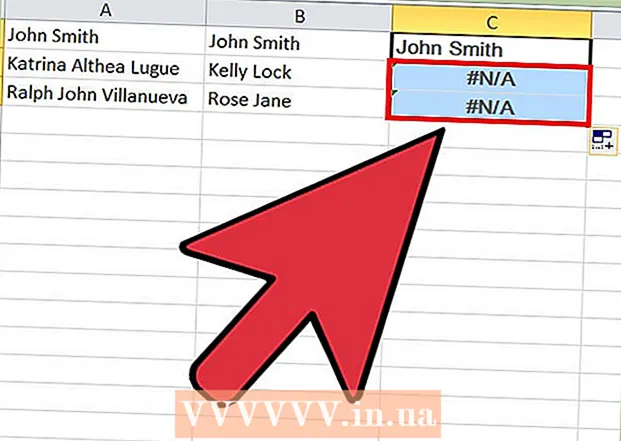작가:
Randy Alexander
창조 날짜:
3 4 월 2021
업데이트 날짜:
1 칠월 2024

콘텐츠
네트워크가 연결 케이블인지 DSL 서비스인지에 따라 설정 프로세스가 달라집니다. 유선 네트워크 설정에 대한 지침을 보려면 여기를 클릭하고 DSL 연결 설정에 대한 지침을 보려면 여기를 클릭하십시오. 사용하는 연결 유형이 확실하지 않은 경우 네트워크 서비스 제공 업체에 문의해야합니다.
단계
2 가지 방법 중 1 : 유선 네트워크 설정
모뎀 케이블을 컴퓨터에 연결합니다. 컴퓨터가 벽면 콘센트 근처에 있는지 확인하십시오.

모뎀 케이블을 네트워크 벽면 콘센트에 꽂습니다.
모뎀을 연결하십시오. 대부분의 변조기에는 On / Off 스위치가 없습니다. 장치를 켜거나 끄려면 장치를 꽂았다 뽑기 만하면됩니다.
- 활성화되면 모뎀이 부팅 프로세스를 거칩니다. 모뎀의 표시등이 낮고 깜박임을 멈 추면 장치 부팅이 완료된 것입니다. 일반적으로 하나의 램프 만 계속 깜박입니다.
- 일반적으로 모뎀이 완전히 켜질 때까지 약 30-60 초가 걸립니다.
- 새 모뎀 인 경우 이동 통신사에 전화하여 모뎀 정보를 제공해야합니다. 기기가 계정에 연결되어 있지 않으면 지원할 수 없기 때문입니다. 모뎀의 아래쪽이나 측면에 인쇄 된 모뎀의 일련 번호와 MAC 주소를 찾습니다.

인터넷 연결을 확인하십시오. 브라우저를 열고 최근에 방문한 웹 사이트로 이동하면 웹 페이지가 캐시에서로드됩니다. 웹 사이트가 성공적으로로드되면 네트워크에 액세스 할 수 있습니다. 그렇지 않은 경우 나머지 프로세스를 완료하십시오.- 검색 엔진에서 특정 키워드를 검색하는 것도 인터넷을 확인하는 좋은 방법입니다.
방법 2/2 : DSL 네트워크 설정

DSL 모뎀을 컴퓨터에 연결합니다. 컴퓨터가 벽면 콘센트 근처에 있는지 확인하십시오.
DSL 모뎀의 케이블을 네트워크 벽면 소켓에 연결합니다.
DSL 모뎀을 연결합니다. 대부분의 변조기에는 On / Off 스위치가 없습니다. 장치를 켜거나 끄려면 플러그를 꽂았다 뽑기 만하면됩니다.
- 활성화되면 모뎀이 부팅 프로세스를 거칩니다. 모뎀의 표시등이 낮고 깜박임을 멈 추면 장치 부팅이 완료된 것입니다. 일반적으로 하나의 램프 만 계속 깜박입니다.
- 일반적으로 모뎀이 완전히 켜지는 데 약 30-60 초가 걸립니다.
- 새 모뎀의 경우 DSL 서비스 제공 업체에 전화하여 모뎀을 네트워크 사용자 계정 및 암호와 연결하도록 요청해야합니다. 이 정보를 모르는 경우 서비스 제공 업체에 문의하십시오.
모뎀 관리자 화면에 로그인하십시오. 웹 브라우저를 엽니 다. 주소 필드에 모뎀의 IP 주소를 입력합니다 (일반적으로 장치 또는 사용 설명서에 인쇄 됨).
- 일반적인 IP 주소는 192.168.0.1 및 192.168.1.1입니다. 특정 IP 주소 목록을 보려면 여기를 클릭하십시오.
DSL 네트워크 사용자 계정과 비밀번호를 입력합니다. 모뎀의 관리자 화면에 연결되면 PPPoE 필드를 찾으십시오. PPPoE 필드에 사용자 이름과 비밀번호를 입력합니다. 사용자 이름은 일반적으로 이메일 주소입니다.
- 사용자 이름과 암호를 모르면 DSL 운영자에게 문의하십시오.
설정을 저장합니다. 설정이 완료된 후 설정을 저장하십시오. 모뎀의 인터넷 표시등이 녹색으로 바뀌어 온라인 상태임을 나타냅니다.
인터넷 연결을 확인하십시오. 브라우저를 열고 최근에 방문한 항목으로 이동하면 프로그램 메모리에서 페이지가로드됩니다. 웹 사이트가 성공적으로로드되면 네트워크에 액세스 할 수 있습니다. 그렇지 않은 경우 나머지 프로세스를 완료하십시오.
- 검색 엔진에서 특정 키워드를 검색하는 것도 인터넷을 확인하는 좋은 방법입니다.
IP 주소는 몇 가지 일반적인 모뎀 및 라우터입니다.
- Alcatel SpeedTouch Home / Pro-10.0.0.138 (기본 암호 없음)
- Alcatel SpeedTouch 510/530/570-10.0.0.138 (기본 암호 없음)
- Asus RT-N16-192.168.1.1 (기본 비밀번호는 "admin")
- Billion BIPAC-711 CE-192.168.1.254 (기본 비밀번호는 "admin")
- Billion BIPAC-741 GE-192.168.1.254 (기본 비밀번호는 "admin")
- Billion BIPAC-743 GE-192.168.1.254 (기본 비밀번호는 "admin")
- Billion BIPAC-5100-192.168.1.254 (기본 비밀번호는 "admin")
- Billion BIPAC-7500G-192.168.1.254 (기본 비밀번호는 "admin")
- Dell Wireless 2300-192.168.2.1 (extension.1은 * fixed *) 라우터
- D-Link DSL-302G-10.1.1.1 (이더넷 포트) 또는 10.1.1.2 (USB 포트)
- D-Link DSL-500-192.168.0.1 (기본 비밀번호는 "비공개")
- D-Link DSL-504-192.168.0.1 (기본 암호는 "비공개")
- D-Link DSL-604 +-192.168.0.1 (기본 암호는 "비공개")
- DrayTek Vigor 2500-192.168.1.1
- DrayTek Vigor 2500We-192.168.1.1
- DrayTek Vigor 2600-192.168.1.1
- DrayTek Vigor 2600We-192.168.1.1
- Dynalink RTA300-192.168.1.1
- Dynalink RTA300W-192.168.1.1
- 넷콤 NB1300-192.168.1.1
- 넷콤 NB1300Plus4-192.168.1.1
- 넷콤 NB3300-192.168.1.1
- Netcomm NB6-192.168.1.1 (기본 사용자 이름은 "admin", 기본 암호는 "admin")
- Netcomm NB6PLUS4W-192.168.1.1 (기본 사용자 이름은 "admin", 기본 암호는 "admin", 기본 WEP 키 코드는 "a1b2c3d4e5")
- 넷기어 DG814-192.168.0.1
- Netgear DGN2000-192.168.0.1 (기본 사용자 이름은 "admin", 기본 암호는 "password")
- 웹 엑셀 PT-3808-10.0.0.2
- 웹 엑셀 PT-3812-10.0.0.2